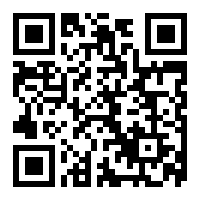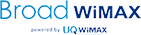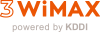西日本でのインターネットの接続設定方法
下記に各サービスの設定マニュアルがございます。
お客様のお困りごとが解消されない場合、弊社お問合せ窓口までご相談ください。
西日本にお住まいの方は、以下の手順に従って接続設定を行ってください
 パソコンから設定する場合
パソコンから設定する場合-
下記のように配線して ステップ 2 にお進みください。
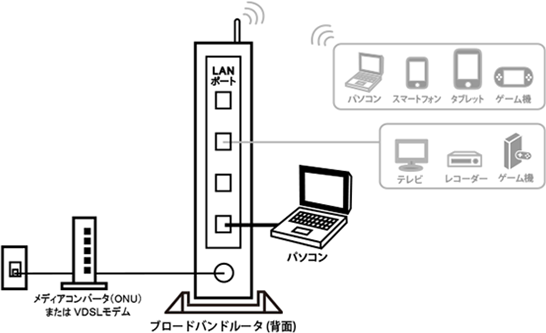
スマートフォンやタブレット、有線 LAN のないパソコンから設定する場合子機 (スマートフォンやタブレット) の無線 LAN 接続設定が必要です。
詳しくは下記でご案内しております。
簡単セットアップツールで接続設定
 簡単セットアップツールのダウンロード
簡単セットアップツールのダウンロード-
ご利用のブラウザで簡単セットアップツールのダウンロード用ページへアクセスし、表示されたページから、下記の「ダウンロード」ボタンを選択してください。
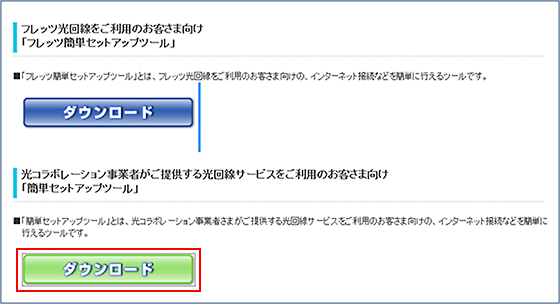
ダウンロード後は、ダウンロードしたファイルを「実行」して、インストールをおこなってください。
- ※ Windows 2000、Windows XP 以前の OS は動作対象外となっております。Microsoft 社のサポート状況に準拠しております。
- ※ ダウンロード用ページに遷移しない、または簡単セットアップツールをダウンロードできない場合は、こちらから手動で設定をおこなってください。
 インターネットの接続設定
インターネットの接続設定-
1.下記の画面が表示されましたら「インターネット接続設定」を選択します。
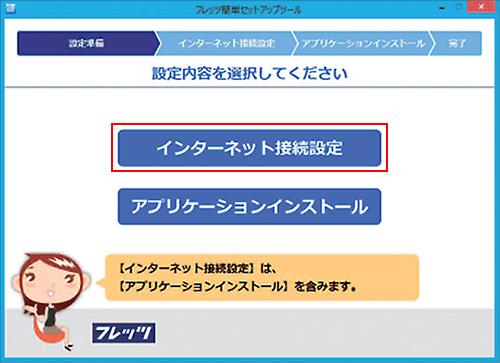
- ※ 上記画面が表示されない場合には次へお進みください。
-
2.「次へ」を選択します。
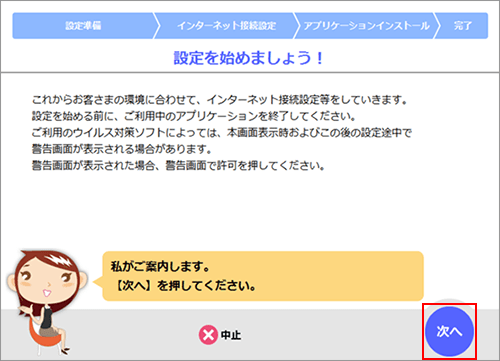
-
3.「同意する」を選択します。
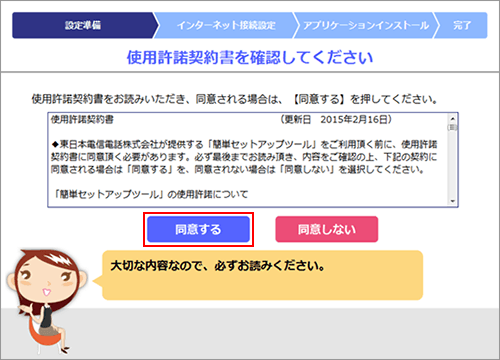
-
【参考】「ホームゲートウェイ・ルータのパスワードを入力してください」の画面が表示された場合
下記を確認し、「次へ」を選択します。
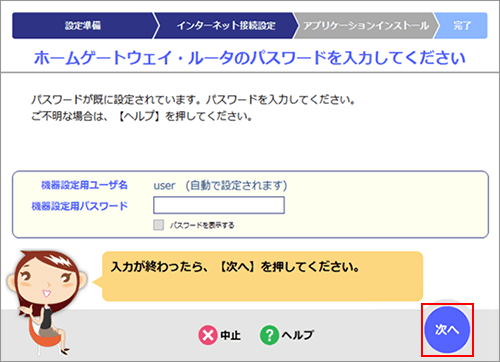
- ・機器設定用パスワードが設定されていないお客さま (はじめて機器の設定をおこなう場合など)
-
お客さまのお好きな、覚えやすいパスワードを設定してください。
設定したパスワードはお忘れにならないよう、メモなどをお願いいたします。 - ・機器設定用パスワードを設定済みのお客さま (以前から機器をご利用の場合など)
-
機器設定用パスワードは、初回設定時にお客さまご自身で設定したパスワードです。
例) user、root、guest など
パスワードがわからない場合は、機器の初期化をお願いいたします。
-
4.お客さまIDとアクセスキーを事前に送付された「ご契約内容確認書」に記載されている通りに入力し、「次へ」を選択します。
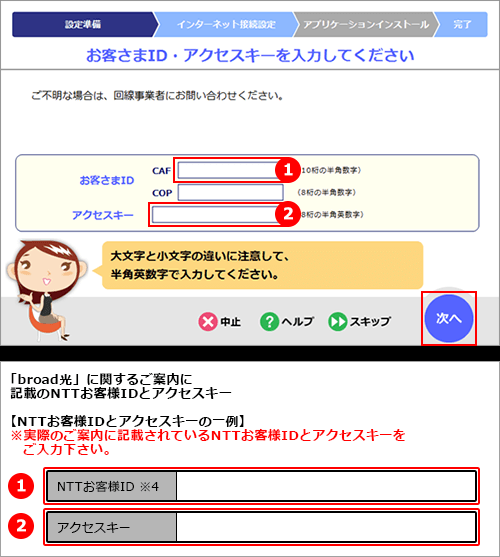
- ※ 大文字、小文字などの入力間違えにご注意ください。
- ※ お客さまID とアクセスキーがご不明な場合は「スキップ」を選択してください。
-
【参考】「インターネット接続情報を入力してください」の画面が表示された場合
「接続アカウント」と「接続パスワード」に、「ご契約内容確認書」に記載の「プロバイダ認証ID」と「認証パスワード」を入力し、「次へ」を選択してください。
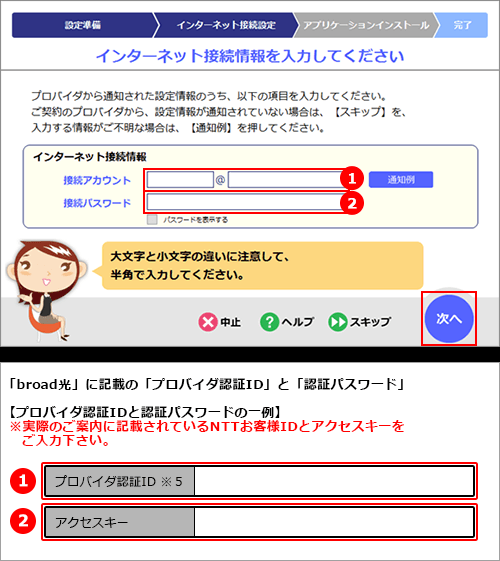
- ※ 大文字、小文字などの入力間違えにご注意ください。
-
5.「次へ」を選択します。
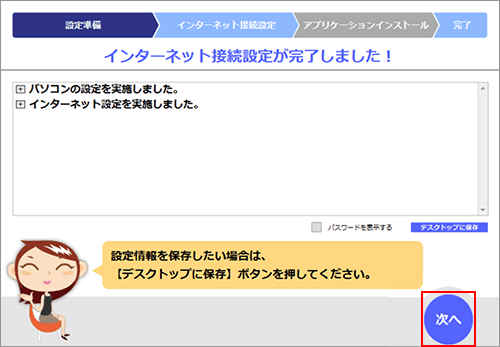
-
6.「完了」を選択します。
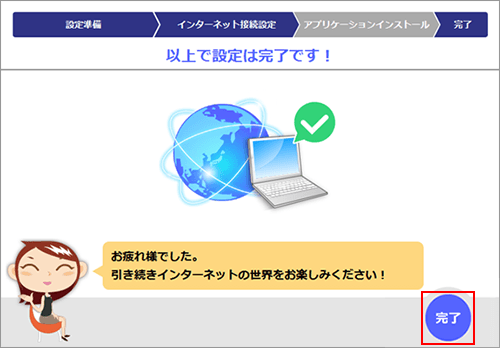
 インターネットの接続確認
インターネットの接続確認-
Web ブラウザを起動して、インターネット接続をお試しください。
Webページの閲覧が可能であれば、インターネットへ接続されています。
broad光西日本で簡単セットアップツールを用いた接続設定方法は以上です。